Práctica: Comprobar que versión de Windows 7 está instalada en tu equipo y recursos disponibles
En esta práctica se va a comprobar que versión de Windows 7 está instalada en el equipo y los recursos disponibles, memoria, procesador y disco duro. Para ello se realizarán los siguientes pasos:
Paso 1. Versión de Windows 7 instalada
- Inicio --> Botón derecho en “Equipo” --> Propiedades
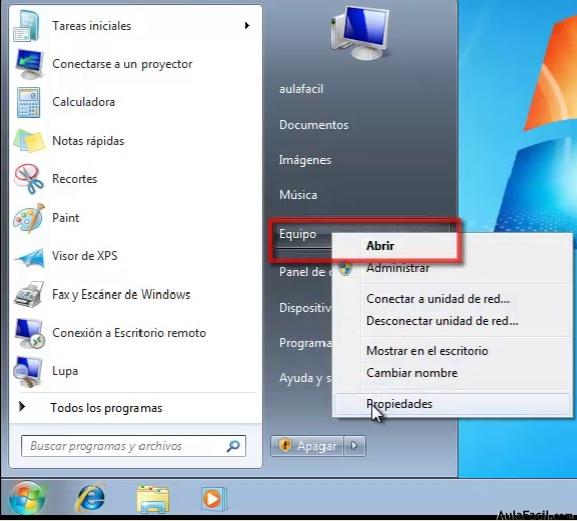
- Esto provocará que se abra la ventana "Propiedades", en la que encontraremos información básica del equipo, entre ella la Edición de Windows 7 que esta instalada. En este ejemplo Windows 7 Professional.
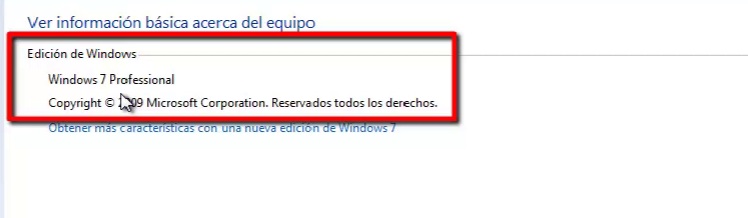
Paso 2. Recursos disponibles
- Memoria
También en la ventana "Propiedades", en el apartado Sistema, aparece la cantidad de memoria instalada. En este caso 1 GB.
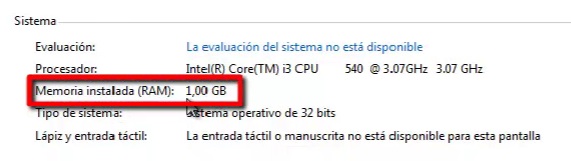
- Procesador
También en la ventana anterior, en el apartado Sistema, se puede ver que el procesador es un Intel Core i3. a 3,07 GHz.
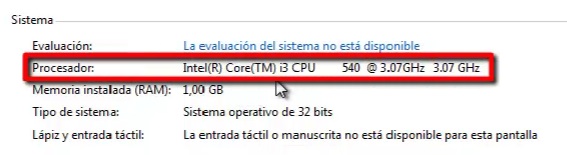
- Disco duro
- Abrir el explorador de Windows.

- Hacer clic en Equipo.

- Se puede observar que hay dos discos duros. En realidad es un disco duro físico en el que se han creado dos particiones. La primera es de 20GB y la segunda partición es de unos 5GB.

Resumiendo, el equipo tiene las siguientes características:

Video tutorial de la lección
Requisitos disponibles

